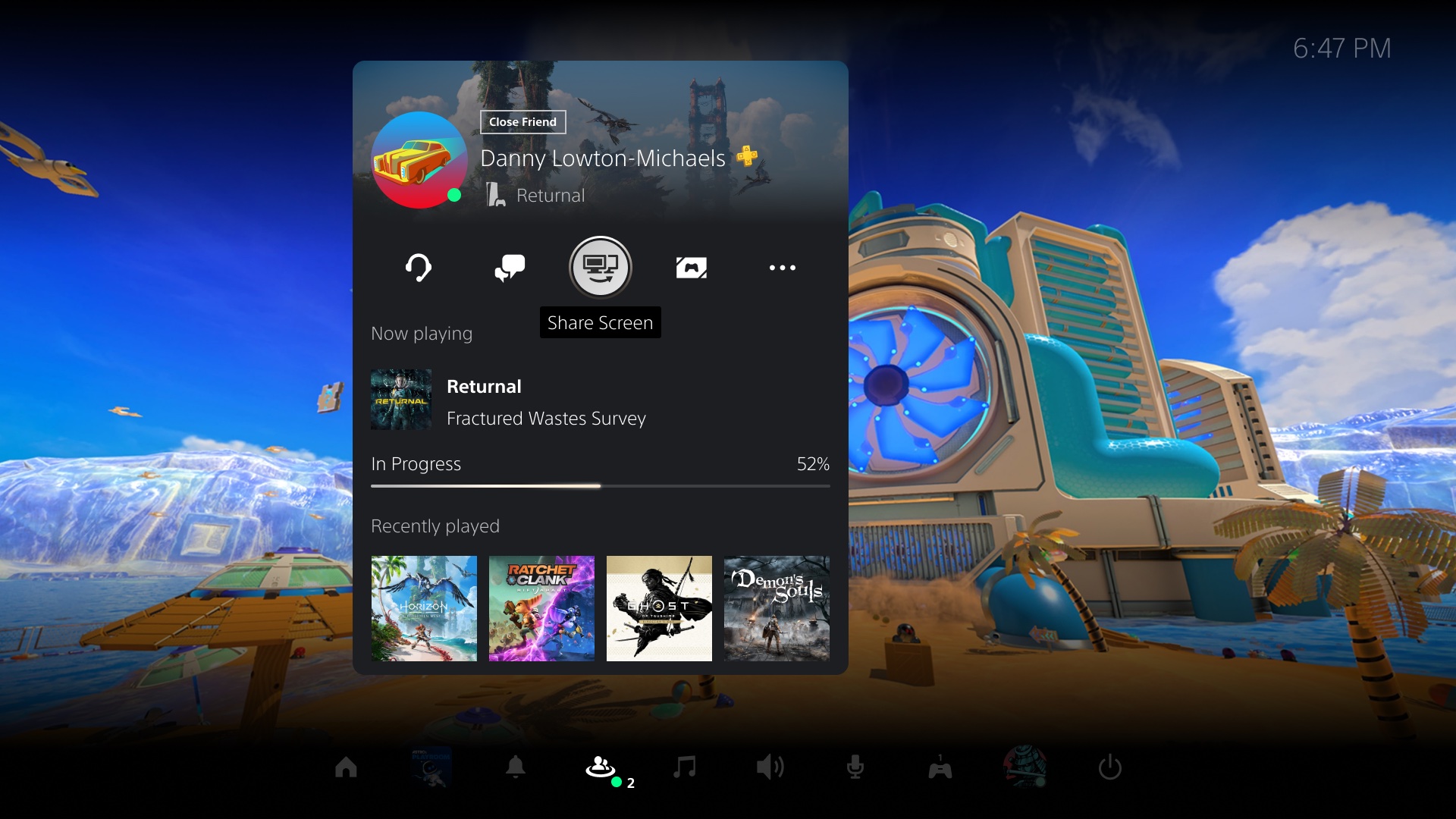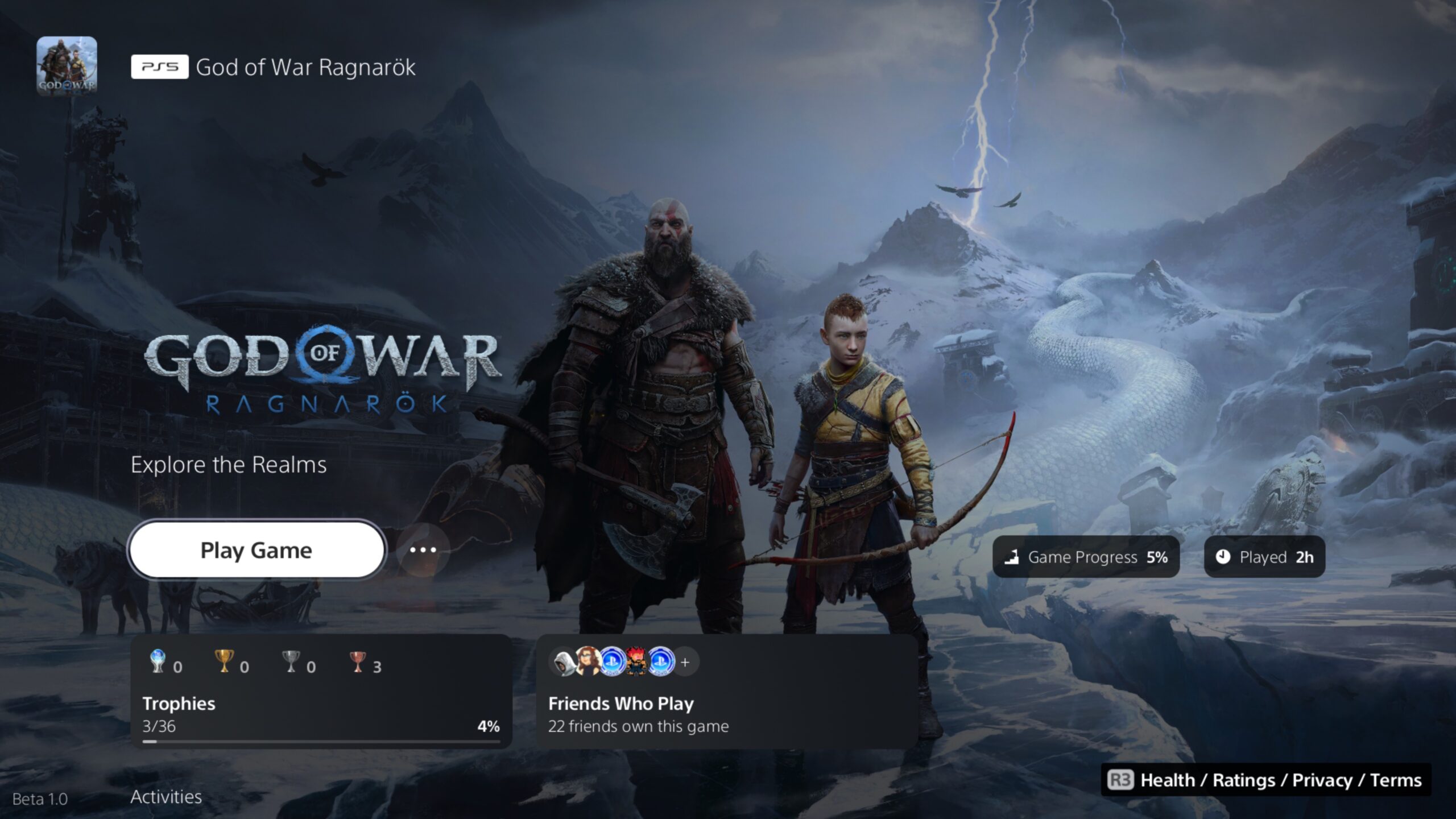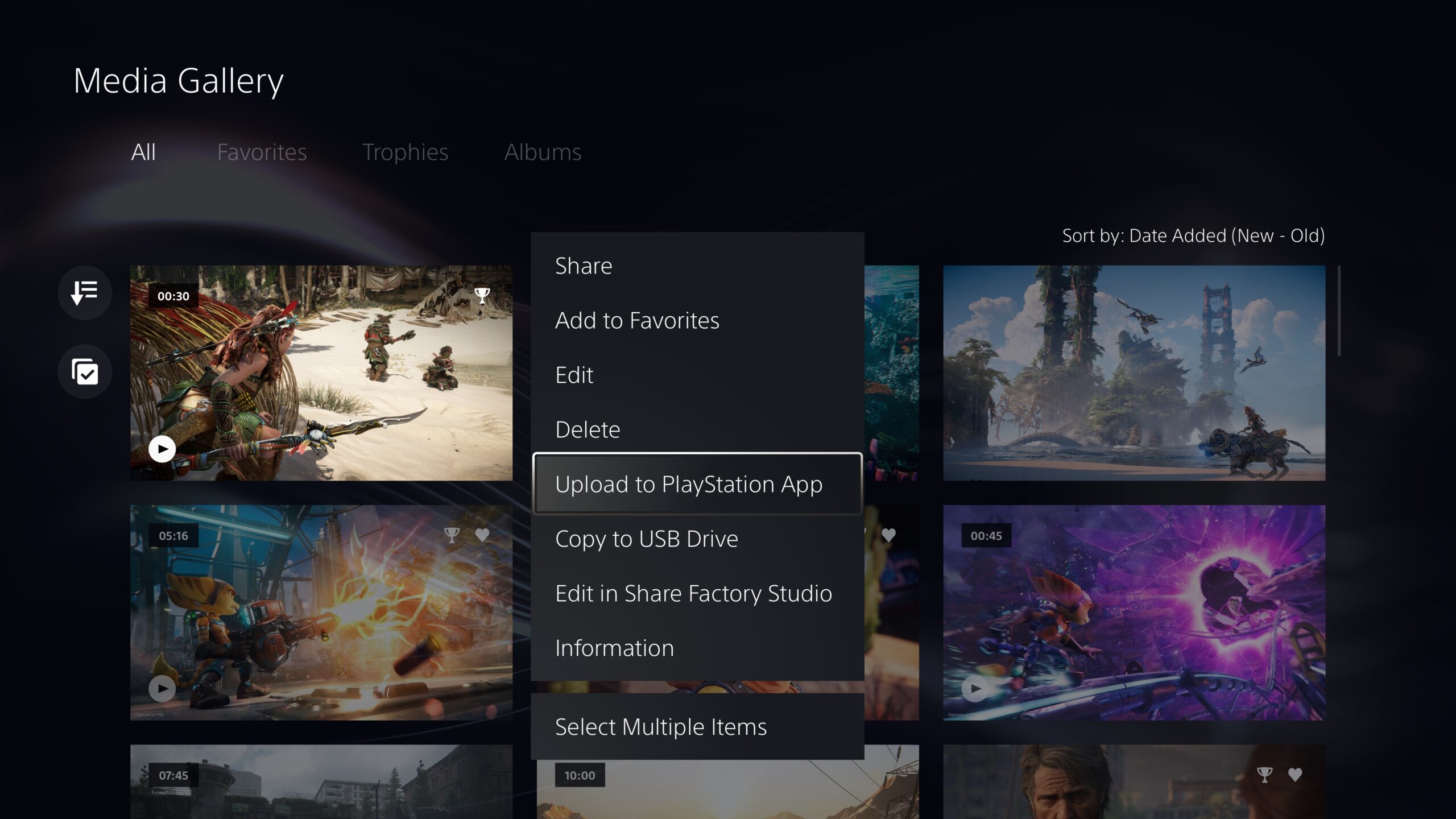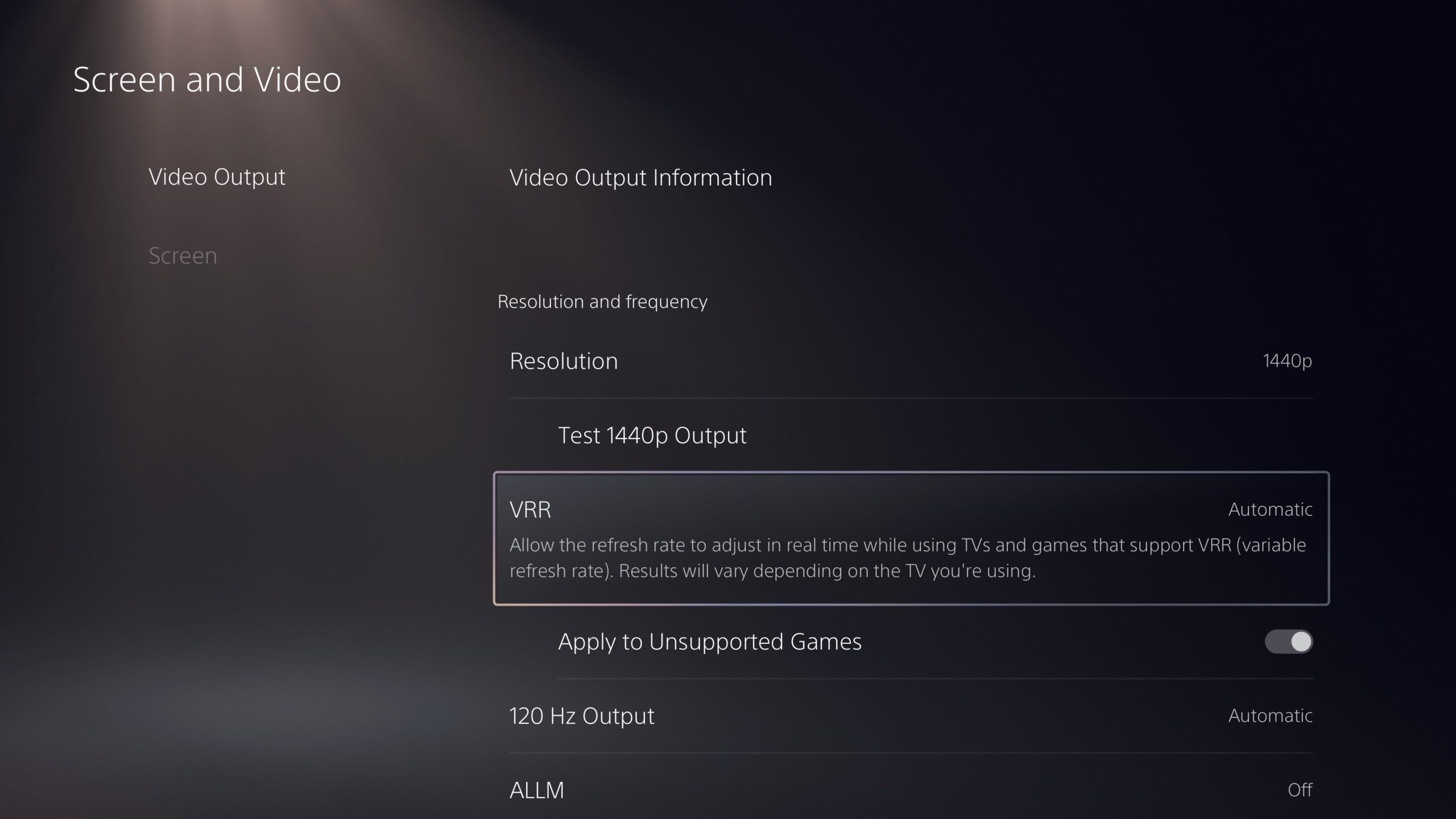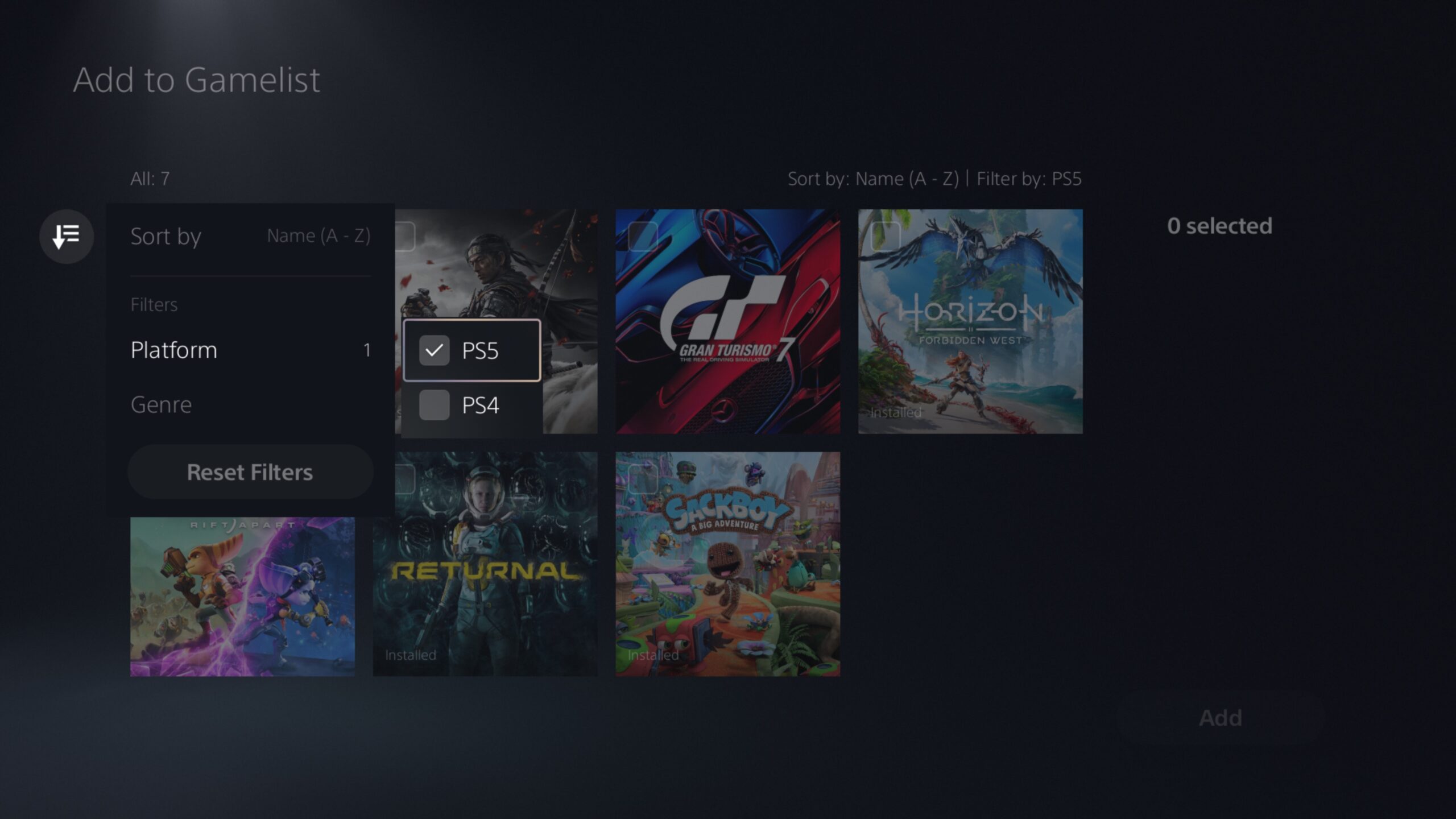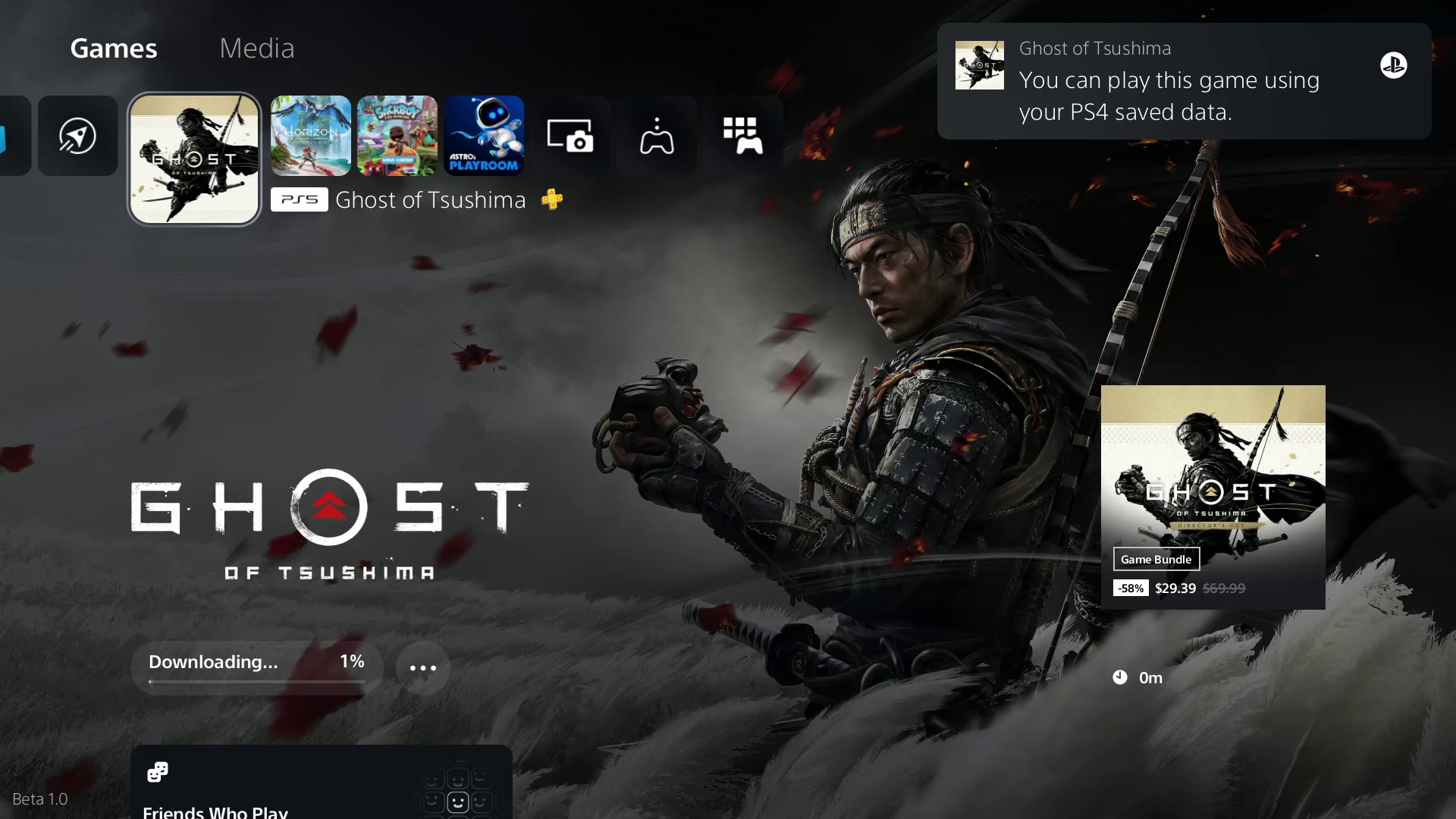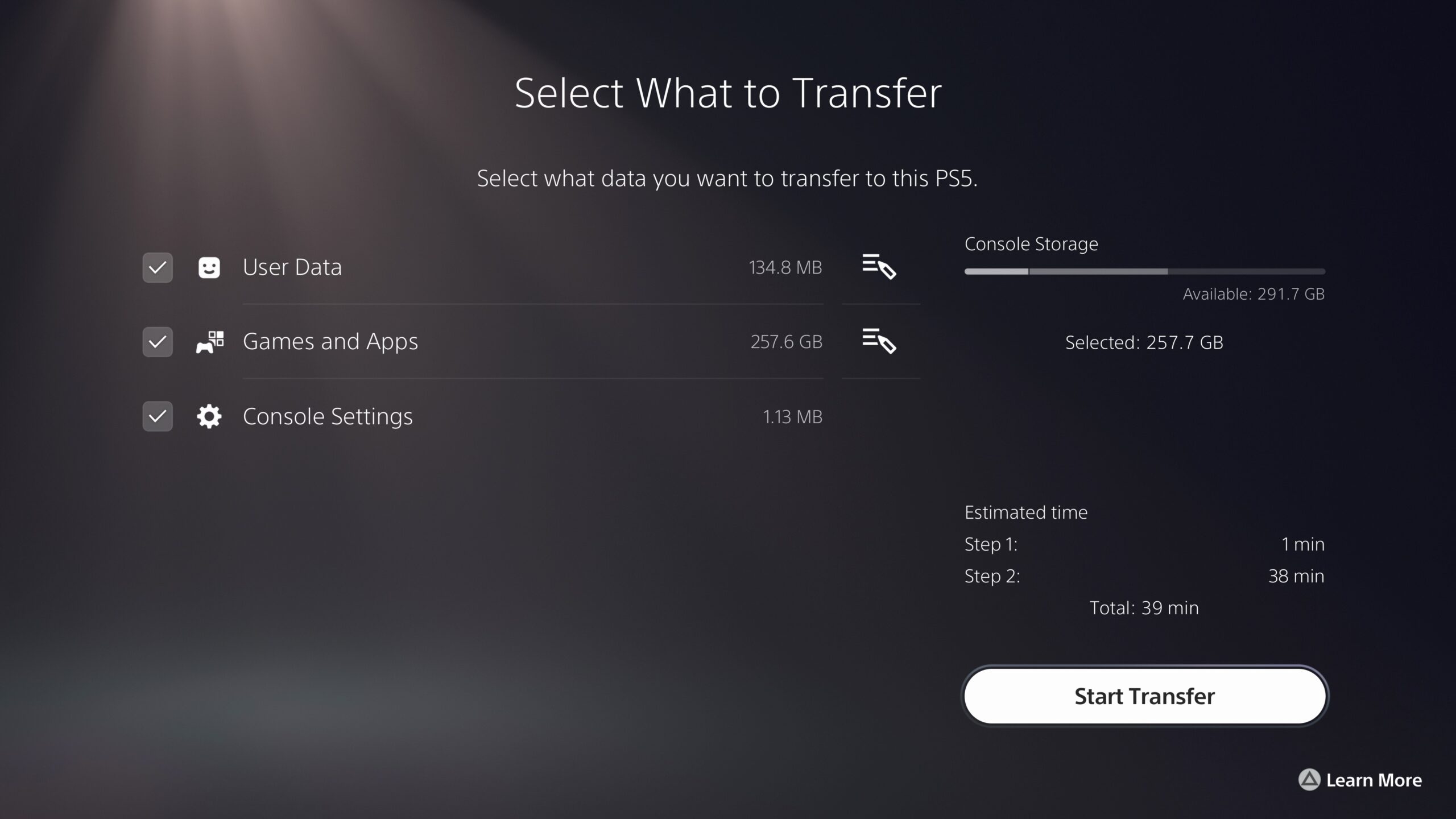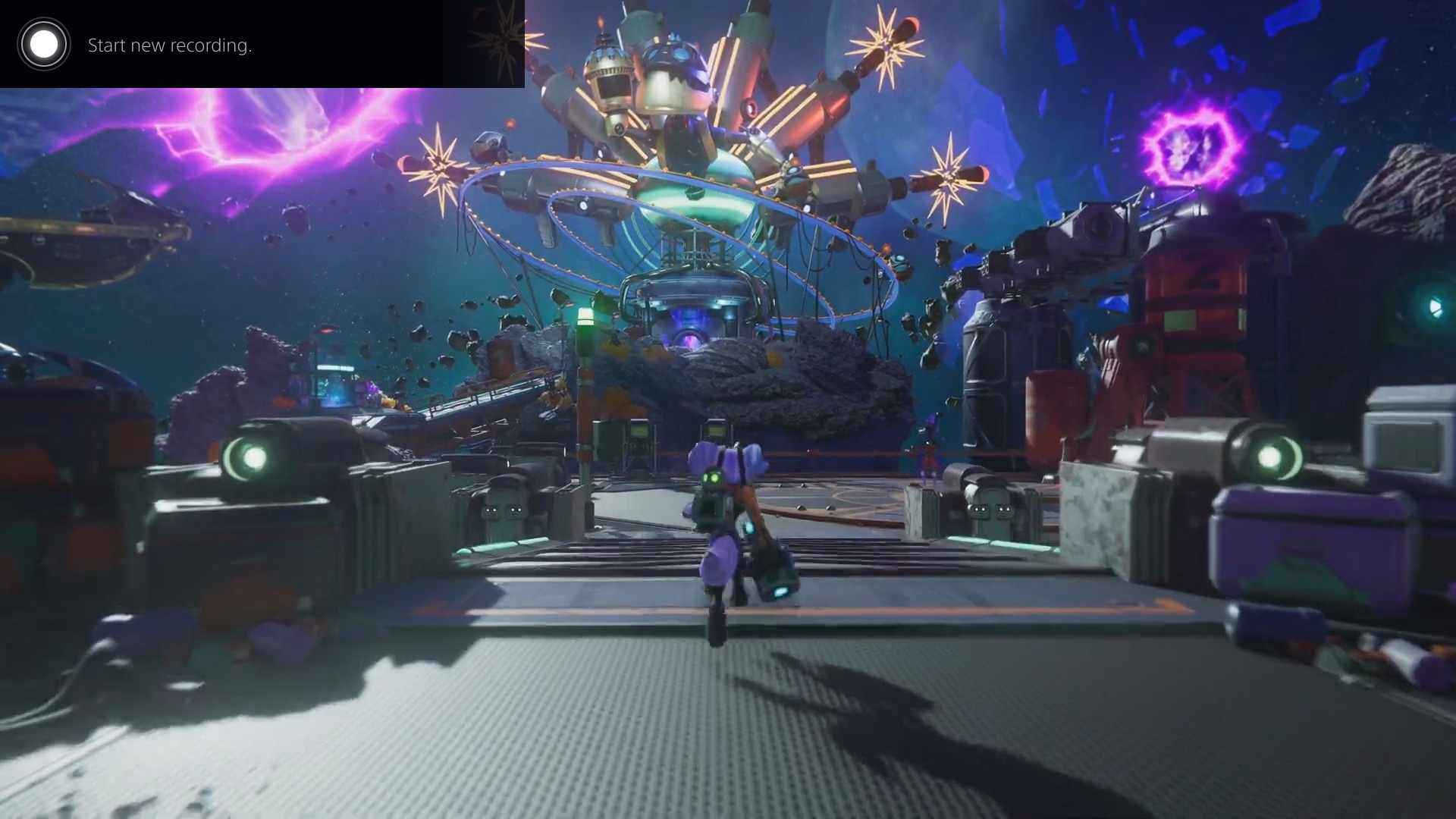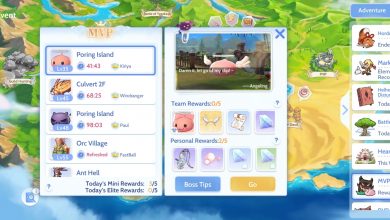PS5 Beta giới thiệu Trò chuyện thoại Discord, hỗ trợ VRR cho 1440p và hơn thế nữa – PlayStation.Blog

Khi bảng điều khiển PlayStation 5 tiếp tục phát triển, chúng tôi rất vui mừng được cung cấp các tính năng mới cho cộng đồng của mình. Hôm nay, chúng tôi sẽ ra mắt phiên bản beta phần mềm hệ thống PS5 tiếp theo với một số tính năng do người hâm mộ yêu cầu, bao gồm trò chuyện thoại Discord và hỗ trợ Tốc độ làm mới thay đổi cho độ phân giải 1440p. Chúng tôi cũng giới thiệu nhiều cải tiến về trải nghiệm người dùng, khả năng truy cập và tính năng xã hội giúp chơi với bạn bè hoặc tận hưởng trải nghiệm chơi trò chơi của bạn trên bảng điều khiển PS5 dễ dàng hơn bao giờ hết.
Những người tham gia phiên bản beta được mời từ Hoa Kỳ, Canada, Nhật Bản, Vương quốc Anh, Đức và Pháp sẽ nhận được email có hướng dẫn về cách tải xuống phiên bản beta và bắt đầu. Cũng như các bản beta trước, một số tính năng có thể không có trong phiên bản cuối cùng hoặc có thể thấy những thay đổi đáng kể khi bản cập nhật hệ thống cuối cùng phát hành trên toàn cầu trong những tháng tới.
Dưới đây là một số tính năng mới:
Các tính năng xã hội mới
- Tham gia Trò chuyện thoại Discord trên Bảng điều khiển PS5 của bạn. Giờ đây, bạn có thể tham gia các cuộc trò chuyện thoại Discord trên bảng điều khiển PS5 của mình và dễ dàng trò chuyện với bạn bè trên hầu hết các nền tảng trò chơi khác. Để bắt đầu, hãy liên kết tài khoản Discord và PlayStation Network từ bảng điều khiển PS5 của bạn làm theo các bước sau*. Sau đó, sử dụng ứng dụng Discord trên thiết bị di động hoặc máy tính của bạn để trò chuyện thoại Discord trên bảng điều khiển PS5 (đảm bảo ứng dụng Discord của bạn được cập nhật lên phiên bản mới nhất). Bạn cũng có thể cho phép bạn bè trên Discord của mình biết khi nào bạn trực tuyến và bạn đang chơi gì.
- Lưu ý: nếu trước đây bạn đã liên kết tài khoản PlayStation Network và tài khoản Discord để hiển thị trò chơi bạn đang chơi, thì bạn sẽ cần liên kết lại tài khoản của mình trên bảng điều khiển PS5 để cấp các quyền mới cần thiết cho trò chuyện thoại Discord.

Xem và tải xuống hình ảnh “Ảnh chụp màn hình PlayStation 5 UI hiển thị trò chuyện thoại Discord”
- Bắt đầu hoặc yêu cầu chia sẻ màn hình từ hồ sơ của bạn bè bạn. Giờ đây, bạn có thể gửi yêu cầu Chia sẻ màn hình hoặc bắt đầu chia sẻ màn hình của mình với bạn bè, trực tiếp từ hồ sơ của họ. Chỉ cần chọn biểu tượng Chia sẻ màn hình trên hồ sơ của bạn bè bạn để bắt đầu một phiên mới.
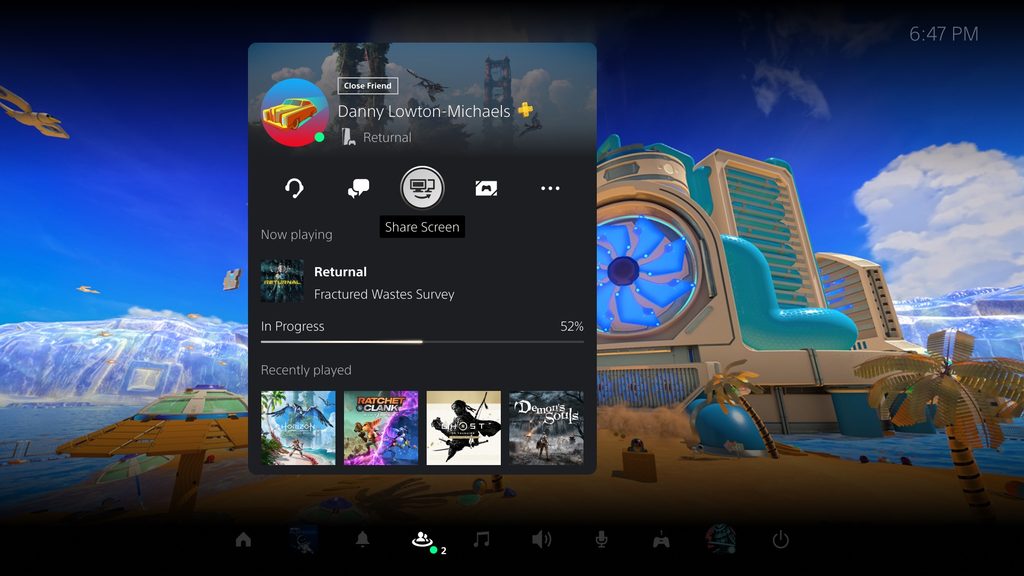
Xem và tải xuống hình ảnh “Ảnh chụp màn hình giao diện người dùng PlayStation 5 hiển thị cách bắt đầu Chia sẻ màn hình từ hồ sơ của bạn bè bạn”
- Biểu tượng “Tham gia trò chơi” mới trong Trò chuyện nhóm. Trên thẻ trò chuyện thoại, một biểu tượng có thể tham gia sẽ hiển thị cho các thành viên trong nhóm đang chơi trò chơi mà bạn có thể tham gia. Bạn có thể tham gia trò chơi trực tiếp bằng cách chọn người chơi, sau đó chọn [Join Game] từ thực đơn.
- Ngói “Những người bạn cùng chơi” mới. Trong trung tâm trò chơi, giờ đây bạn có thể xem bạn bè nào của mình có trò chơi, ai hiện đang trực tuyến và ai hiện đang chơi trò chơi. Bằng cách chọn ô, bạn có thể xem bạn bè của mình hiện đang làm gì và bạn cũng có thể truy cập hồ sơ của bạn bè mình, nơi bạn sẽ được cung cấp nhiều tùy chọn tương tác hơn.
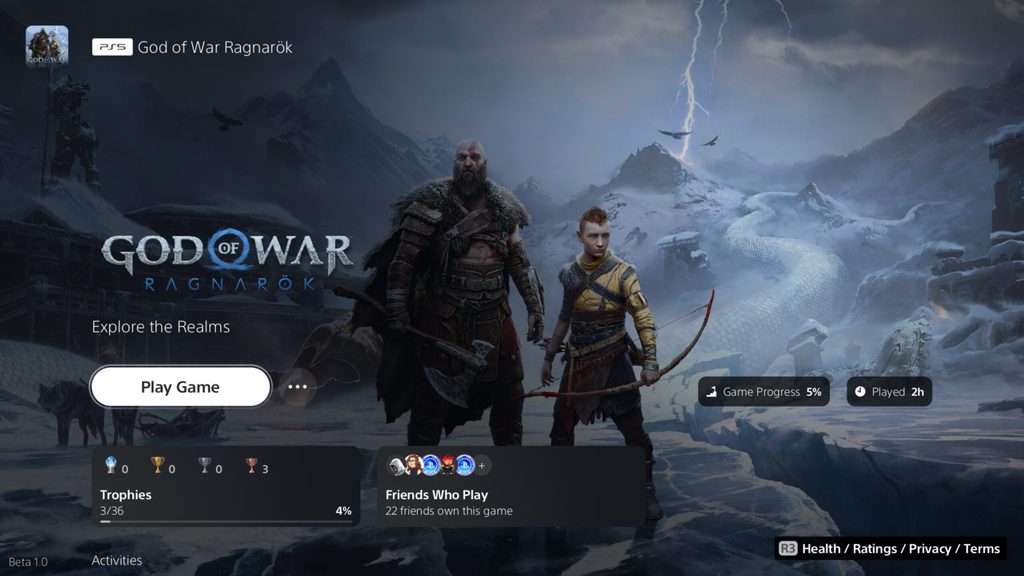
Xem và tải xuống hình ảnh “Ảnh chụp màn hình giao diện người dùng PlayStation 5 hiển thị ô “Những người bạn cùng chơi” mới trong trung tâm trò chơi God of War Ragnarok”
- Tải thủ công các bản ghi trò chơi lên ứng dụng PlayStation. Giờ đây, bạn có thể chọn thủ công và tải từng ảnh chụp màn hình hoặc clip trò chơi lên Ứng dụng PS từ bảng điều khiển PS5 của mình, sau đó dễ dàng chia sẻ chúng trên mạng xã hội hoặc với bạn bè.** Tính năng này bổ sung cho chức năng tự động tải lên hiện có trên Ứng dụng PS.
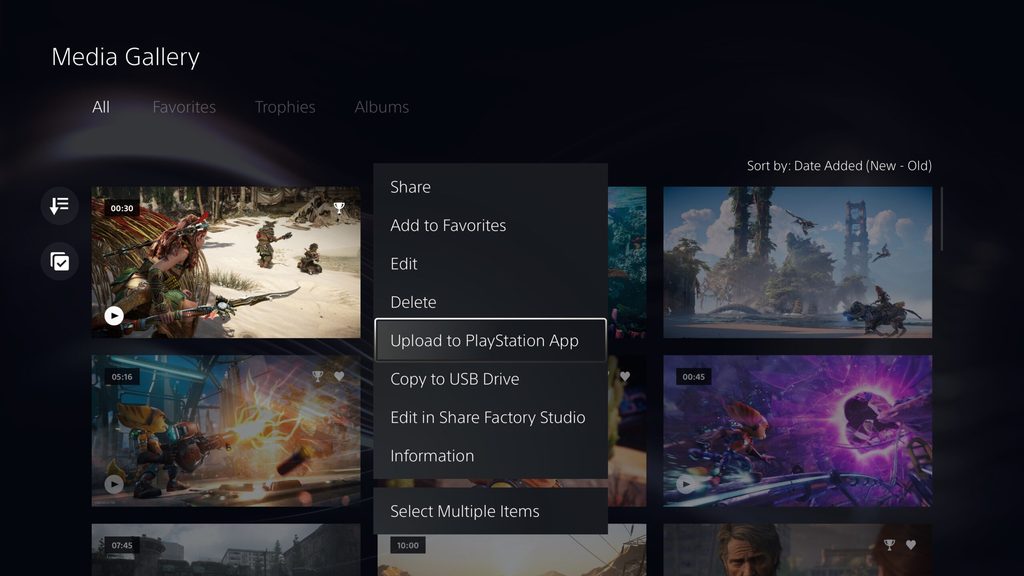
Xem và tải xuống hình ảnh “Ảnh chụp màn hình Giao diện người dùng PlayStation 5 hiển thị tùy chọn tải ảnh chụp trò chơi lên Ứng dụng PlayStation theo cách thủ công”
Tùy chọn chơi trò chơi và cá nhân hóa mới
- Hỗ trợ Tốc độ làm mới thay đổi cho 1440p. Giờ đây, bạn có thể tận hưởng hiệu suất hình ảnh mượt mà hơn khi sử dụng màn hình HDMI 2.1 tương thích VRR ở độ phân giải 1440p, khi chơi trò chơi hỗ trợ VRR.***
- Chúng tôi cũng đã thực hiện một số cập nhật cho các thông số của bài kiểm tra đầu ra 1440p của bảng điều khiển PS5, cho phép hỗ trợ 1440p cho nhiều loại màn hình HDMI hơn.
- Để kiểm tra xem thiết bị HDMI của bạn có tương thích hay không, hãy truy cập [Settings] > [Screen and Video] > [Video Output] > [Test 1440p Output].

Xem và tải xuống hình ảnh “Ảnh chụp màn hình PlayStation 5 UI hiển thị cài đặt Tốc độ làm mới có thể thay đổi”
- Cải tiến thư viện trò chơi.
- Giờ đây, bạn cũng có thể sắp xếp và lọc trò chơi khi thêm trò chơi vào danh sách trò chơi.
- Bạn có thể sử dụng các bộ lọc trong thư viện của mình để dễ dàng tìm thấy các trò chơi PS VR cũng như các tựa game PS VR2 khi PS VR2 ra mắt vào cuối tháng này.
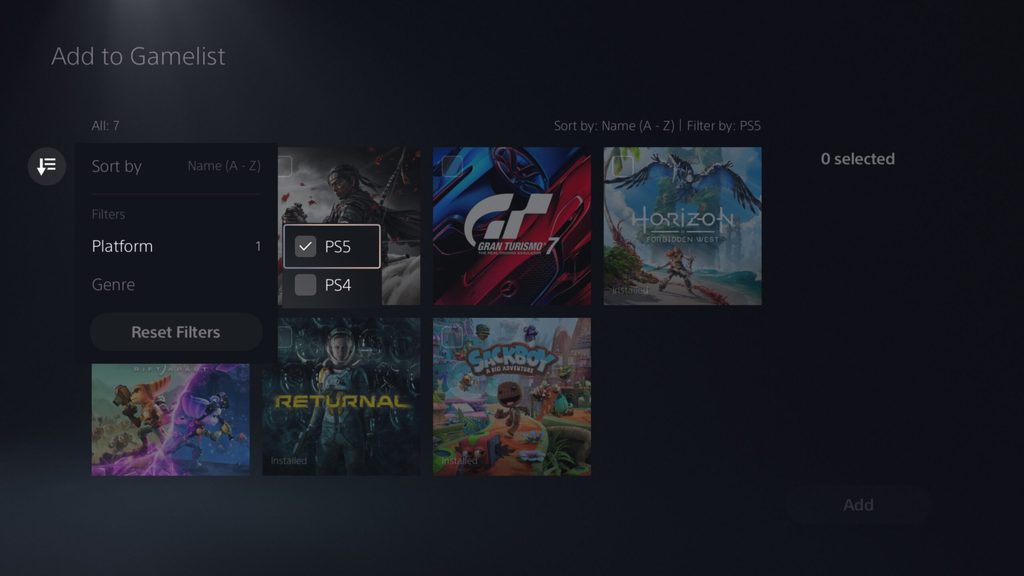
Xem và tải về hình ảnh “Ảnh chụp màn hình giao diện người dùng PlayStation 5 hiển thị tùy chọn lọc trò chơi theo PS5 hoặc PS4 trong danh sách trò chơi”
- Cài đặt trước trò chơi cho tùy chọn phiên nhiều người chơi. Bạn có thể đặt tùy chọn của mình để quản lý ai có thể tham gia và ai có thể mời những người chơi khác tham gia các phiên nhiều người chơi mà bạn đã tạo cho các trò chơi được hỗ trợ.
- Đi đến [Settings] > [Saved Data and Game/App Settings] > [Game Presets] > [Online Multiplayer Sessions]và chọn tùy chọn của bạn trong [Who Can Join] và [Who Can Invite].
Các tính năng trợ năng và dễ sử dụng mới
- Di chuyển dữ liệu đã lưu từ PS4 sang PS5. Chúng tôi đang giúp bạn truy cập dữ liệu đã lưu PS4 trên bảng điều khiển PS5 dễ dàng hơn thông qua hai cách:
- Khi bạn tải xuống hoặc cài đặt trò chơi PS4 trên bảng điều khiển PS5, một thông báo cho biết dữ liệu đã lưu của PS4 có sẵn trong kho lưu trữ đám mây PlayStation Network của bạn (nếu bảng điều khiển PS5 của bạn chưa có dữ liệu đã lưu cho trò chơi). Chỉ cần chọn thông báo để tải xuống dữ liệu đã lưu của bạn.
- Khi bạn tải xuống hoặc cài đặt trò chơi PS5 có thể tải dữ liệu đã lưu của PS4, chẳng hạn như phiên bản PS5 của trò chơi cũng được phát hành trên PS4, thông báo tương tự sẽ xuất hiện (nếu trò chơi hỗ trợ tính năng này).
- (Lưu ý: lưu trữ trực tuyến cho dữ liệu đã lưu yêu cầu đăng ký PlayStation Plus)
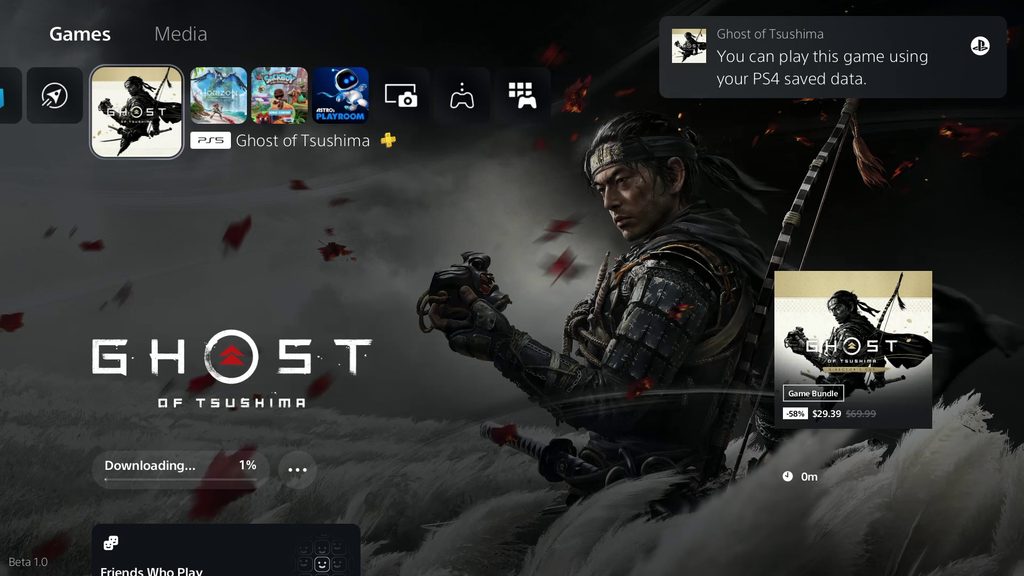
Xem và tải xuống hình ảnh “Ảnh chụp màn hình giao diện người dùng PlayStation 5 hiển thị thông báo rằng dữ liệu đã lưu PS4 cho Ghost of Tsushima có sẵn để tải xuống”
- Truyền dữ liệu PS5 sang PS5. Giờ đây, bạn có thể dễ dàng chuyển dữ liệu trên bảng điều khiển PS5 của mình, bao gồm trò chơi, dữ liệu đã lưu, hồ sơ người dùng, cài đặt, ảnh chụp màn hình và video sang một bảng điều khiển PS5 khác bằng mạng Wi-Fi cục bộ hoặc cáp LAN. Bạn có thể chuyển dữ liệu trong quá trình thiết lập bảng điều khiển PS5 ban đầu hoặc sau đó từ menu cài đặt. Quá trình này không xóa hoặc sửa đổi dữ liệu trên bảng điều khiển PS5 ban đầu của bạn.
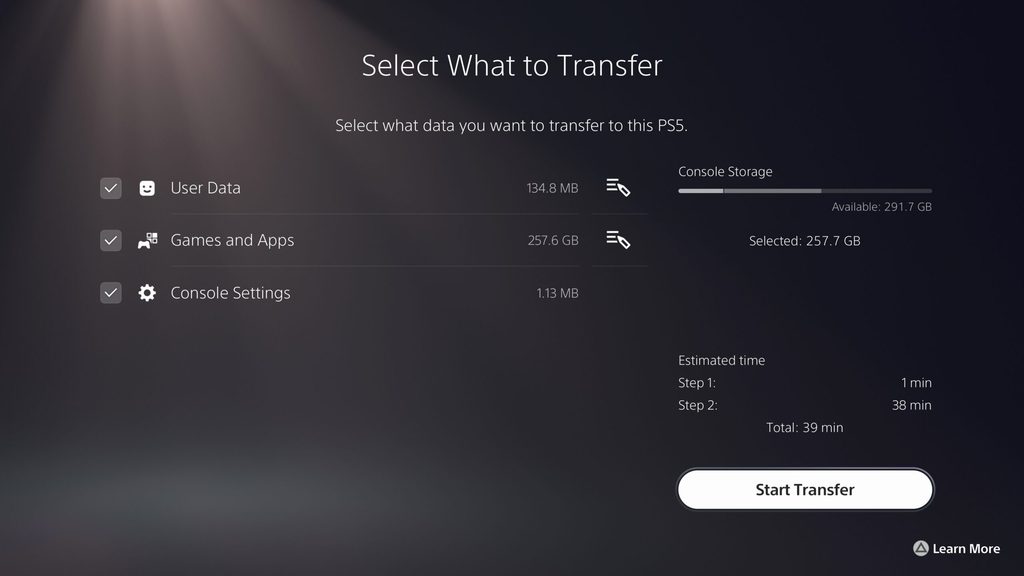
Xem và tải hình ảnh “Ảnh chụp màn hình PlayStation 5 UI hiển thị tùy chọn lưu video clip thông qua Khẩu lệnh”
- Cải tiến trình đọc màn hình. Trình đọc màn hình hiện cung cấp hướng dẫn chi tiết hơn khi điều hướng bảng điều khiển. Bây giờ nó sẽ cho bạn biết bạn có thể di chuyển theo hướng nào từ thành phần hiện được chọn, cũng như vị trí hiện tại của bạn trong thành phần có nhiều mục. Ngoài ra, khi sử dụng bộ đọc màn hình để xem các trang web, giờ đây bạn sẽ thấy các đường viền xung quanh phần đang được đọc to.
- Cập nhật thiết bị không dây cho Bộ điều khiển không dây DualSense. Giờ đây, bạn có thể cập nhật phần mềm thiết bị điều khiển không dây DualSense bằng kết nối không dây. Nếu bạn gặp sự cố khi cập nhật phần mềm thiết bị qua mạng không dây, hãy kết nối bộ điều khiển của bạn với bảng điều khiển PS5 bằng cáp USB để cập nhật. Bạn sẽ có thể cập nhật không dây cho lần cập nhật tiếp theo.
Chụp trò chơi bằng khẩu lệnh (Xem trước): Bản phát hành giới hạn ở Hoa Kỳ và Vương quốc Anh
- Lệnh thoại hiện hỗ trợ sử dụng giọng nói của bạn để lưu các video clip về trò chơi của bạn.
- Nói “Này PlayStation, chụp cái đó!” để lưu một đoạn video về trò chơi gần đây của bạn. Thời lượng mặc định được lưu dựa trên cài đặt của bạn.
- Bạn cũng có thể lưu thời lượng cụ thể của trò chơi, từ 15 giây đến 60 phút. Ví dụ: để tiết kiệm 5 phút, hãy nói “Xin chào PlayStation, ghi lại 5 phút cuối cùng”.
- Nói “Này PlayStation, bắt đầu ghi” để bắt đầu ghi trò chơi mới theo cách thủ công. Sau đó, bạn có thể nói “Này PlayStation, dừng ghi âm” để kết thúc quá trình ghi và lưu video clip.
- Khẩu lệnh (Bản xem trước) hiện có sẵn bằng tiếng Anh cho những người tham gia phiên bản beta có tài khoản đã đăng ký ở Hoa Kỳ và Vương quốc Anh
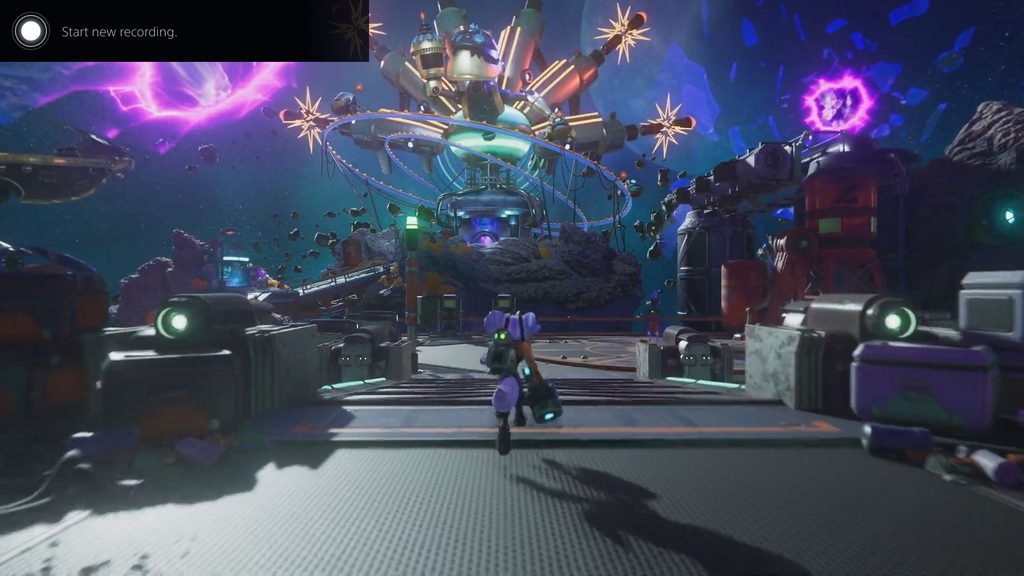
Xem và tải hình ảnh
Chúng tôi rất biết ơn tất cả những người tham gia PS5 beta đã giúp chúng tôi thử nghiệm các tính năng mới này. Hãy theo dõi để biết thêm thông tin cập nhật trong những tháng tới!
*Khi bản cập nhật hệ thống ra mắt trên toàn cầu trong những tháng tới, những người chơi muốn tận hưởng tính năng trò chuyện thoại Discord sẽ có thể liên kết tài khoản Discord và PlayStation Network của họ từ ứng dụng Discord trên Windows, Mac hoặc thiết bị di động, giống như bạn có thể hôm nay. Việc liên kết tài khoản Discord và PlayStation Network từ bảng điều khiển PS5 của bạn chỉ bắt buộc đối với những người tham gia phiên bản beta, trong giai đoạn beta.
**Các clip trò chơi dài dưới 3 phút không phải 4K có thể được tải lên Ứng dụng PS.
***Kết quả có thể khác nhau tùy thuộc vào trò chơi đang được chơi. Đầu ra video 1440p trên PS5 yêu cầu màn hình TV hoặc PC hỗ trợ 1440p/60Hz hoặc 1440p/60Hz và 120Hz.